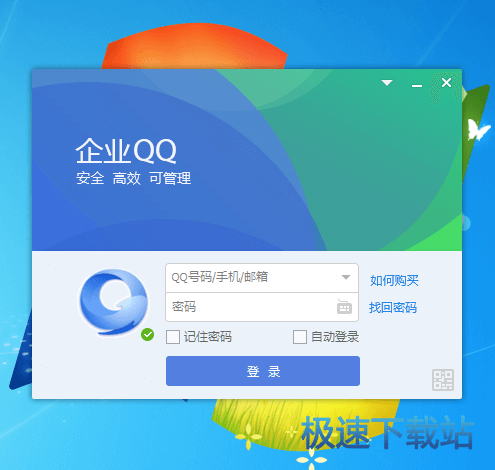使用企业QQ开通企业邮箱教学
时间:2020-11-12 15:58:05 作者:无名 浏览量:58
企业QQ是一款腾讯专为各大企业打造的即时通讯软件,完美继承了QQ高效通讯功能,增加了为企业服务的专业功能,移动办公,多平台协作,工作效率更高!
企业QQ功能特点:
1. 绑定企业邮箱,信息传达绝无死角
集成高价值腾讯企业邮箱服务,兼顾广播通知、短信发送,办公信息直达每个员工。
2. 与QQ互联,商务沟通名片更专业
员工对外名片展示企业形象,更提供QQ好友克隆、聊天记录漫游、千级好友数,更尊贵。
3. 移动办公,多平台协作效率更高
离线可查联系方式,消息通信无遗漏,无论出差还是开会,移动办公版让您的办公效率更上一层楼
4.员工连号,形象展示统一专业
企业员工将得到末位相连的办公QQ号,员工对外形象展示统一专业。
如何使用企业QQ开通企业邮箱?
1、用户首先在本站搜索并下载企业QQ,下载之后解压,打开安装向导,根据里面的提示进行安装即可。安装完成之后,打开并运行企业QQ,登录完成之后,在主页面的最上方,我们点击下图标示的邮箱按钮。

2、接下来就会在浏览器中自动弹出QQ邮箱界面,如下图所示,这只是一个普通QQ邮箱,我们需要点击页面下方的企业邮箱按钮。

使用企业QQ开通企业邮箱教学图2
3、进入到企业邮箱的页面后,在页面最上方的菜单栏中用户请点击开通邮箱按钮。
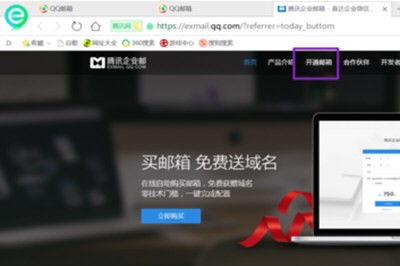
使用企业QQ开通企业邮箱教学图3
4、在这个页面有免费版和专业版,这里用户就根据个人的实际情况,合理选择即可网页中有每一个版本的详细介绍,请仔细阅读,小编在这里就选择免费版为大家进行演示,点击立即开通。

使用企业QQ开通企业邮箱教学图4
5、接下来,用户就需要填写注册时必须的相关信息,其中包括管理员的手机号码必须是真实经常用的手机号码,用于接收验证码以及找回密码等多项功能,然后点击获取验证码,收到之后将其填入,扫描图中的二维码,绑定管理员的微信号,企业邮箱即可注册完成。
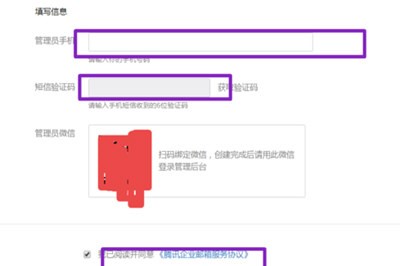
使用企业QQ开通企业邮箱教学图5
如何在企业QQ中修改个人资料?
1、打开企业QQ并进行登录,登录完成之后进入企业QQ的主页面,并在本页面的左下角点击设置按钮如下图箭头标记的位置。

使用企业QQ开通企业邮箱教学图6
2、点击之后,我们在弹出的菜单栏中点击设置按钮,然后在弹出的子菜单栏中选择个人资料选项。
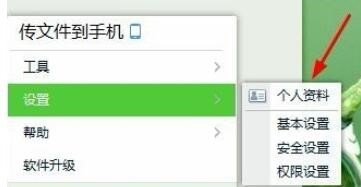
使用企业QQ开通企业邮箱教学图7
3、然后会弹出一个新的窗口,如下图所示,点击资料按钮,即可编辑昵,电话公司联系方式。公司邮箱传真等信息,然后点击企业简介,结果在页面中编辑企业的公司信息,地址等。编辑完成之后,在页面的右上方点击保存按钮即可。

使用企业QQ开通企业邮箱教学图8
企业QQ 1.9.9.4959 官方版
- 软件性质:国产软件
- 授权方式:免费版
- 软件语言:简体中文
- 软件大小:56838 KB
- 下载次数:15179 次
- 更新时间:2020/11/12 3:27:44
- 运行平台:WinAll...
- 软件描述:腾讯企业QQ是在QQ的即时通信的平台基础上,专为企业用户量身定制的在线客服与营销... [立即下载]
相关资讯
相关软件
电脑软件教程排行
- 怎么将网易云音乐缓存转换为MP3文件?
- 比特精灵下载BT种子BT电影教程
- 微软VC运行库合集下载安装教程
- 土豆聊天软件Potato Chat中文设置教程
- 怎么注册Potato Chat?土豆聊天注册账号教程...
- 浮云音频降噪软件对MP3降噪处理教程
- 英雄联盟官方助手登陆失败问题解决方法
- 蜜蜂剪辑添加视频特效教程
- 比特彗星下载BT种子电影教程
- 好图看看安装与卸载
最新电脑软件教程
- 一起看吧播放器特点介绍安装教学
- 玄奥阳宅风水电脑版功能介绍安装教学
- 使用企业QQ开通企业邮箱教学
- 企业QQ有什么功能?企业QQ安装教学
- 奇速影音客户端功能特点和安装教学
- 奇库变速器下载使用教学
- 拇指玩游戏助手怎么安装?拇指玩安装教学
- 快玩游戏盒怎么安装?快玩游戏盒安装教学
- 酷我游戏盒官方版功能特点安装教学
- 聚缘QQ空间刷留言下载使用帮助
软件教程分类
更多常用电脑软件
更多同类软件专题